linux安裝jdk并配置環境變量
Linux安裝JDK并配置環境變量

在Linux系統中安裝JDK并配置環境變量是進行Java開發的必要步驟。本文將為您詳細介紹如何在Linux系統上安裝JDK并正確配置環境變量。
1. 下載JDK
您需要從Oracle官方網站下載適用于Linux系統的JDK安裝包。請確保選擇與您的操作系統版本和架構相匹配的JDK版本。
2. 安裝JDK
下載完成后,打開終端并進入JDK安裝包所在的目錄。使用以下命令解壓安裝包:
tar -zxvf jdk-xxx.tar.gz
解壓完成后,將得到一個名為jdk-xxx的目錄,其中xxx代表JDK版本號。接下來,將JDK目錄移動到您希望安裝的位置。例如,將其移動到/usr/local目錄下:
sudo mv jdk-xxx /usr/local/
3. 配置環境變量
為了能夠在任意位置使用Java命令,您需要配置環境變量。打開終端,并使用以下命令編輯.bashrc文件:
vi ~/.bashrc
在文件的末尾添加以下內容:
export JAVA_HOME=/usr/local/jdk-xxx
export PATH=$JAVA_HOME/bin:$PATH
請將xxx替換為您安裝的JDK版本號。保存并退出文件。
4. 生效環境變量
為了使環境變量生效,您需要重新加載.bashrc文件。可以通過運行以下命令來實現:
source ~/.bashrc
5. 驗證安裝
現在,您可以驗證JDK是否成功安裝并正確配置了環境變量。在終端中運行以下命令:
java -version
如果您看到類似于以下內容的輸出,說明安裝和配置都成功了:
java version "xxx"
Java(TM) SE Runtime Environment (build xxx)
Java HotSpot(TM) 64-Bit Server VM (build xxx, mixed mode)
至此,您已成功在Linux系統上安裝了JDK并配置了環境變量。現在您可以開始進行Java開發了。
本文詳細介紹了在Linux系統上安裝JDK并配置環境變量的步驟。通過按照以上步驟操作,您可以輕松地在Linux系統上進行Java開發。希望本文對您有所幫助!

相關推薦HOT
更多>>
linux啟動命令行窗口啟動
在Linux操作系統中,可以通過不同的方式啟動命令行窗口。下面將介紹幾種常見的方法。1. 使用快捷鍵組合:在大多數Linux發行版中,可以使用Ctrl ...詳情>>
2023-08-27 12:52:09
linux發行版本有多少種
Linux發行版本是指基于Linux內核的操作系統的不同變種和衍生版本。由于Linux是開源的,任何人都可以根據自己的需求和喜好對其進行修改和定制,...詳情>>
2023-08-27 12:51:54
linux啟動jar命令
Linux啟動jar命令在Linux系統中,可以使用以下命令來啟動一個jar文件:java -jar filename.jar其中,filename.jar是你要啟動的jar文件的名稱。...詳情>>
2023-08-27 12:51:41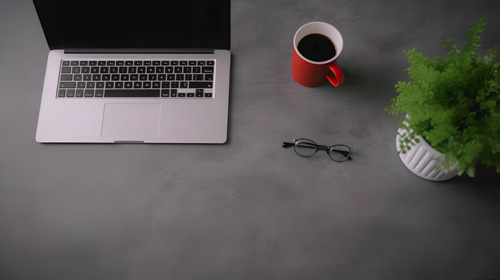
linux安裝mongodb客戶端
Linux安裝MongoDB客戶端MongoDB是一個開源的、面向文檔的NoSQL數據庫管理系統,它提供了高性能、高可擴展性和靈活的數據存儲方案。在Linux系統...詳情>>
2023-08-27 12:50:26







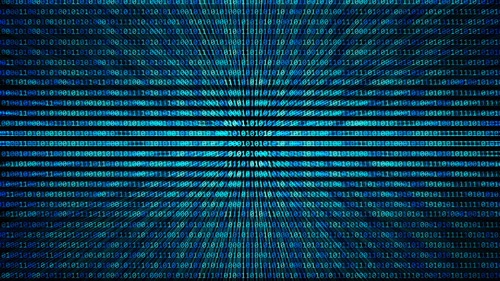















 京公網安備 11010802030320號
京公網安備 11010802030320號